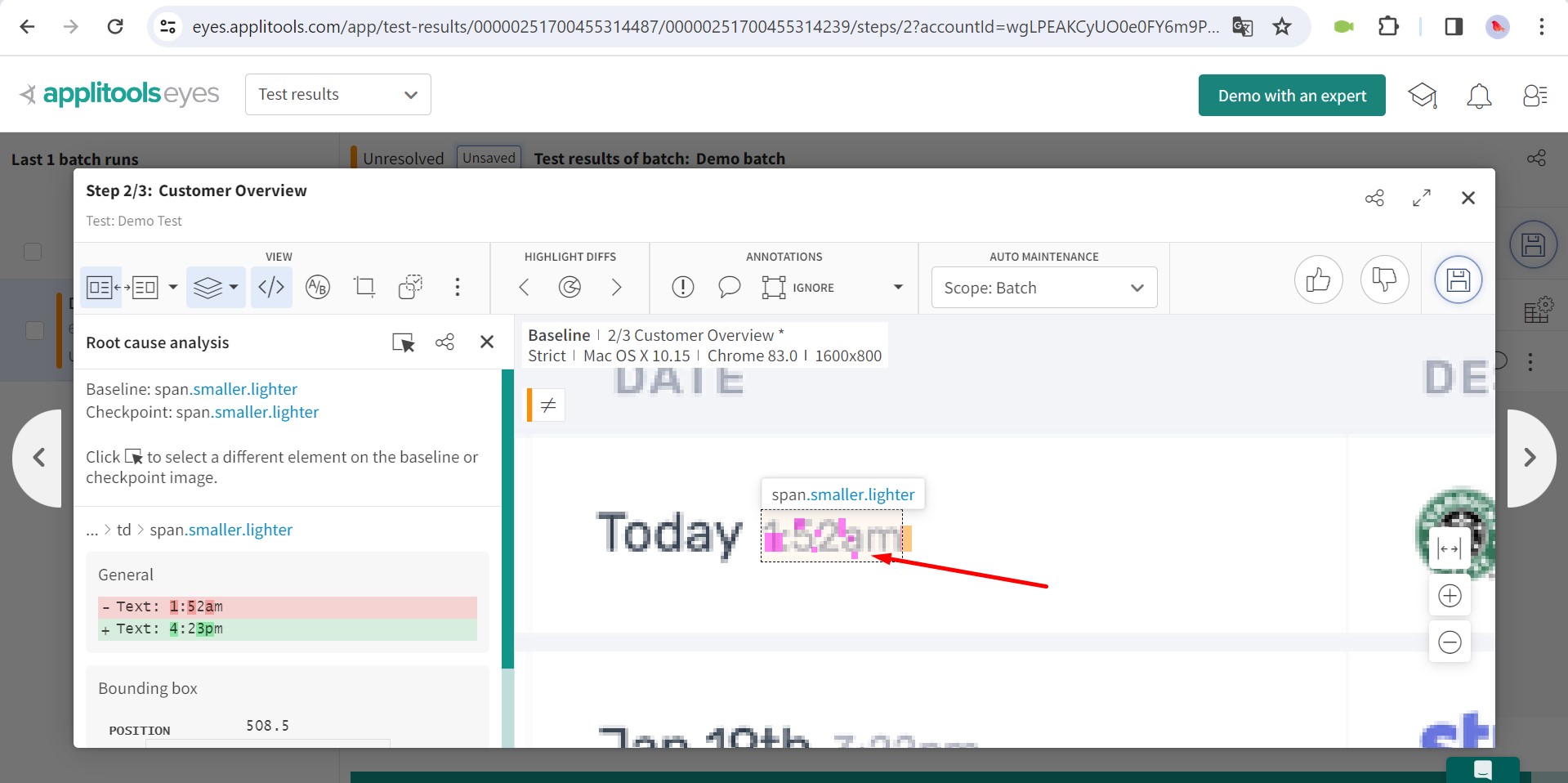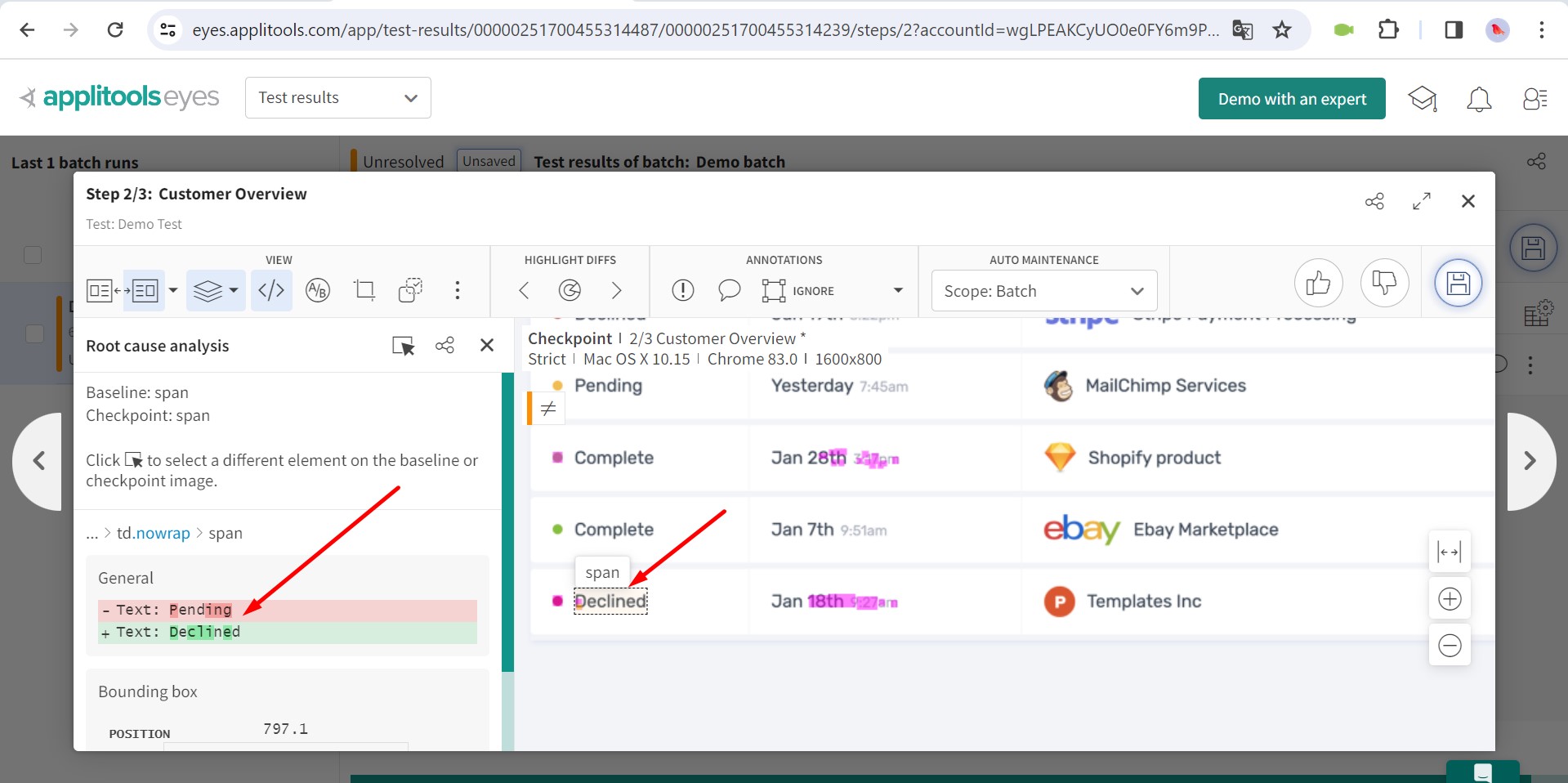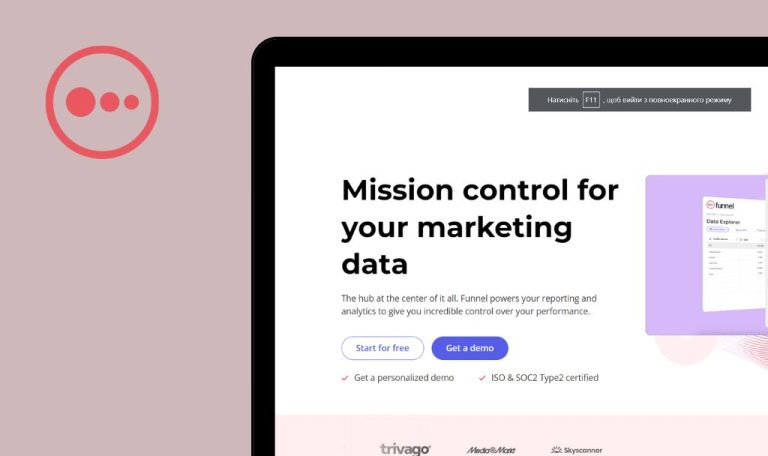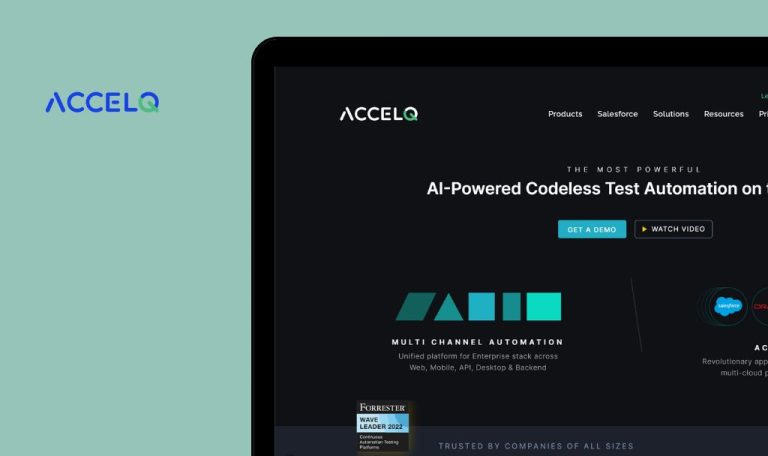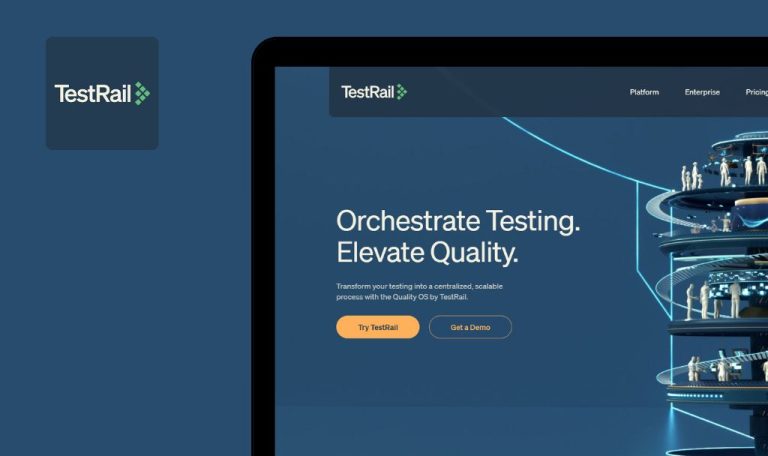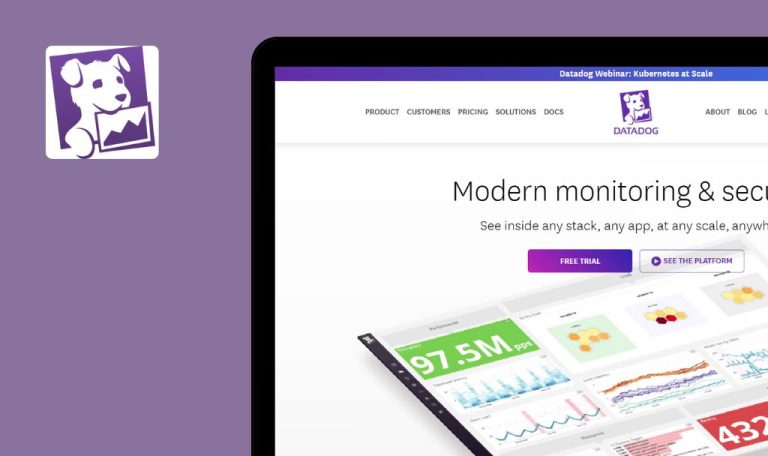
Bugs in Applitools SaaS gefunden

Applitools überwacht proaktiv Ihre Benutzeroberfläche, um die Testabdeckung zu verbessern und Fehler in der Produktion zu vermeiden. Es rationalisiert den Testprozess, reduziert den manuellen Aufwand und ermöglicht umfassende Anwendungstests.
Durch die Verwendung von Visual AI wird eine vollständige Validierung der Benutzeroberfläche sichergestellt, ohne dass umfangreiche Tests geschrieben werden müssen. Dies schließt Text, Bilder, Layouts und Videos ein und spart somit viel Zeit. Es bietet eine leistungsstarke No-Code-Plattform für die Erstellung, Wartung und Ausführung von Tests und integriert Visual AI für UI-Tests in extremem Umfang. Mit seiner selbstheilenden Infrastruktur führt Applitools belastbare Tests über verschiedene Browser/Geräte hinweg aus und bietet so eine hohe Skalierbarkeit.
Im Rahmen der Bug Crawl-Initiative von QAwerk haben wir Applitools gründlich untersucht und Fehler identifiziert, die sich auf die Leistung und das Benutzererlebnis auswirken könnten.
Nach dem Ändern des Benutzernamens wird der Bildschirm "Willkommen bei Applitools Eyes!" angezeigt
Schwerwiegend
Melden Sie sich bei dem Demokonto an.
- Wählen Sie in der Dropdown-Liste “Admin”.
- Klicken Sie auf die Schaltfläche “Benutzer”.
- Wählen Sie den Benutzer aus der Liste aus.
- Geben Sie den neuen “Full Name” ein.
- Wählen Sie in der Dropdown-Liste “Testergebnisse”.
Windows 10 Pro
Chrome v.120.0.6099.72, Firefox v.120.0.1, Microsoft Edge v.120.0.2210.77
Nach der Änderung des Benutzernamens wird der Bildschirm “Willkommen bei Applitools Eyes!” geöffnet.
Wenn der Benutzer die Umfrage “Willkommen bei Applitools Eyes!” abgeschlossen hat, sollte sie nicht mehr angezeigt werden.
Falsche Änderungszone ausgewählt
Schwerwiegend
Melden Sie sich bei dem Demokonto an.
- Wählen Sie in der Dropdown-Liste “Testergebnisse”.
- Klicken Sie auf “Demo Batch”.
- Wählen Sie ein Listenelement aus, um die Details zu erweitern.
- Klicken Sie auf “Kundenübersicht”.
- Zoomen Sie die Tabelle heran.
- Klicken Sie auf die Schaltfläche “</>”.
- Navigieren Sie zum Änderungsbereich und klicken Sie.
Windows 10 Pro
Chrome v.120.0.6099.72, Firefox v.120.0.1, Microsoft Edge v.120.0.2210.77
Der Änderungsbereich wurde falsch ausgewählt.
Alle Elemente, die geändert wurden, sollten rosa hervorgehoben werden.
"REGION"-Pop-up erstreckt sich beim Zoomen über die Grenzen des Haupt-Pop-ups hinaus
Schwerwiegend
Melden Sie sich bei dem Demokonto an.
- Wählen Sie in der Dropdown-Liste “Testergebnisse”.
- Klicken Sie auf “Demo Batch”.
- Wählen Sie ein Listenelement aus, um die Details zu erweitern.
- Klicken Sie auf “Kundenübersicht”.
- Klicken Sie auf ein beliebiges blaues Auswahlfeld “Region”.
- Klicken Sie mehrmals auf die Schaltfläche “+”, um so weit wie möglich hineinzuzoomen.
Windows 10 Pro
Chrome v.120.0.6099.72, Firefox v.120.0.1, Microsoft Edge v.120.0.2210.77
Das Popup-Fenster “REGION” verschwindet beim Zoomen außerhalb des Feldes.
Das Popup-Fenster “REGION” reicht über die Grenzen des Haupt-Popup-Feldes hinaus, wenn es vergrößert wird.
Spaltennamen werden nicht vollständig angezeigt
Schwerwiegend
Melden Sie sich bei dem Demokonto an.
- Wählen Sie in der Dropdown-Liste “Tests, die Aufmerksamkeit erfordern”.
- Klicken Sie auf das Feld “DATUMSBEREICH”.
- Wählen Sie “Letzte 60 Tage”.
- Klicken Sie auf die Schaltfläche “Übernehmen”.
- Klicken Sie auf die Schaltfläche “Tabelle anpassen”.
- Deaktivieren Sie alle Kontrollkästchen.
- Markieren Sie die Kästchen für:
– # Anzahl der Läufe, die nicht bestanden wurden
– Zweig
– Browser
– Name des Tests
– Durchführungen.
Windows 10 Pro
Chrome v.120.0.6099.72, Firefox v.120.0.1, Microsoft Edge v.120.0.2210.77
Spaltennamen werden nicht vollständig angezeigt; oft wird nur der erste Buchstabe des Spaltennamens angezeigt.
Die Spaltennamen sollten vollständig angezeigt werden, bis die Anzahl der Spalten die verfügbare Breite überschreitet.
Neue Registerkarte öffnet sich nach Klicken auf die Schaltfläche "Admin" im Benutzeruntermenü
Schwerwiegend
Melden Sie sich bei dem Demokonto an.
- Wählen Sie in der Dropdown-Liste “Testergebnisse”.
- Klicken Sie auf den Benutzer.
- Klicken Sie auf die Schaltfläche “Admin”.
Windows 10 Pro
Chrome v.120.0.6099.72, Firefox v.120.0.1, Microsoft Edge v.120.0.2210.77
Wenn Sie im Untermenü des Benutzers auf die Schaltfläche “Admin” klicken, wird eine neue Registerkarte geöffnet.
Ein Klick auf die Schaltfläche “Admin” sollte die Admin-Seite im aktiven Tab öffnen.
Kreisdiagramm "Diff-Status" wird nicht automatisch aktualisiert
Schwerwiegend
Melden Sie sich bei dem Demokonto an.
- Wählen Sie in der Dropdown-Liste “Testergebnisse”.
- Klicken Sie auf “Demo Batch”.
- Klicken Sie auf die Schaltfläche “Kundenübersicht”.
- Klicken Sie auf die Schaltfläche “Batch Summary View”.
- Wählen Sie ein Listenelement aus, um die Details zu erweitern.
- Ändern Sie den Status für die Aufgabe “1/3 Anmeldebildschirm” auf Ablehnen.
- Ändern Sie den Status für die Aufgabe “2/3 Kundenübersicht” in Ablehnen.
- Klicken Sie auf die Schaltfläche “Speichern”.
- Klicken Sie auf die Schaltfläche “Kundenübersicht”.
Windows 10 Pro
Chrome v.120.0.6099.72, Firefox v.120.0.1, Microsoft Edge v.120.0.2210.77
Das Kreisdiagramm “Diff-Status” wird nicht automatisch aktualisiert.
Nachdem Sie die Änderungen gespeichert haben, sollte das Kreisdiagramm “Diff Status” mit den aktuellen Daten aktualisiert werden.
Pop-up-Fenster "Umgebungsnamen hinzufügen/entfernen" öffnet sich nach Klicken auf ein beliebiges Feld
Geringfügig
Melden Sie sich bei dem Demokonto an.
- Wählen Sie in der Dropdown-Liste “Umgebungen”.
- Klicken Sie auf das Feld “Ansichtsfenster”.
- Schließen Sie das Popup.
- Klicken Sie auf das Feld “OS”.
- Schließen Sie das Popup-Fenster.
- Klicken Sie auf das Feld “Browser”.
Windows 10 Pro
Chrome v.120.0.6099.72, Firefox v.120.0.1, Microsoft Edge v.120.0.2210.77
Wenn Sie auf ein beliebiges Feld klicken, öffnet sich ein Popup-Fenster mit dem Titel “Umgebungsnamen hinzufügen/entfernen”.
Das Popup-Fenster “Umgebungsnamen hinzufügen/entfernen” sollte sich nur öffnen, wenn Sie auf das Feld “Name” klicken.
Chat wird beim ersten Öffnen vollständig ausgeklappt und dann wieder eingeklappt
Geringfügig
Melden Sie sich bei dem Demokonto an.
- Wählen Sie in der Dropdown-Liste “Testergebnisse”.
- Klicken Sie auf das Chat-Symbol in der unteren rechten Ecke.
Windows 10 Pro
Chrome v.120.0.6099.72, Firefox v.120.0.1, Microsoft Edge v.120.0.2210.77
Wenn Sie den Chat zum ersten Mal öffnen, wird er vollständig ausgeklappt und dann zusammengeklappt.
Der Chat sollte sofort in einem minimierten Zustand angezeigt werden.
Benutzername reicht über die Seite hinaus
Geringfügig
Melden Sie sich bei dem Demokonto an.
- Wählen Sie in der Dropdown-Liste “Admin”.
- Klicken Sie auf die Schaltfläche “Benutzer”.
- Wählen Sie den Benutzer aus der Liste aus.
- Geben Sie mehr als 200 Zeichen in das Feld “Vollständiger Name” ein.
Windows 10 Pro
Chrome v.120.0.6099.72, Firefox v.120.0.1, Microsoft Edge v.120.0.2210.77
Der Nutzername reicht über die Seite hinaus.
Für das Feld “Vollständiger Name” sollte eine Obergrenze von 100 Zeichen gelten.
Das Feld wird erweitert, die entsprechende Spalte jedoch nicht
Geringfügig
Melden Sie sich bei dem Demokonto an.
- Wählen Sie in der Dropdown-Liste “Testergebnisse”.
- Klicken Sie auf “Demo Batch”.
- Ziehen Sie den rechten Teil des Feldes, das der Spalte “Last Batch Runs” entspricht.
Windows 10 Pro
Chrome v.120.0.6099.72, Firefox v.120.0.1, Microsoft Edge v.120.0.2210.77
Das Feld wird erweitert, die entsprechende Spalte jedoch nicht.
Das Feld sollte zusammen mit der Spaltenüberschrift erweitert werden.
Das untere Feld "Hinzufügender Benutzer" passt nicht ganz auf die Seite
Trivial
Melden Sie sich bei dem Demokonto an.
- Wählen Sie in der Dropdown-Liste “Admin”.
- Klicken Sie auf die Schaltfläche “Konto”.
Windows 10 Pro
Chrome v.120.0.6099.72, Firefox v.120.0.1, Microsoft Edge v.120.0.2210.77
Das untere Feld “Hinzufügender Benutzer” passt nicht vollständig auf die Seite.
Das untere Feld “Hinzuzufügender Benutzer” sollte vollständig auf die Seite passen.
Chat-Symbol überlappt mit Text
Trivial
Melden Sie sich bei dem Demokonto an.
- Wählen Sie in der Dropdown-Liste “Admin”.
- Klicken Sie auf die Schaltfläche “Teams”.
- Klicken Sie auf ein Teammitglied.
- Klicken Sie auf die Schaltfläche “Integrationen”.
- Blättern Sie auf den Seiten nach unten.
Windows 10 Pro
Chrome v.120.0.6099.72, Firefox v.120.0.1, Microsoft Edge v.120.0.2210.77
Das Chat-Symbol überschneidet sich mit dem Text.
Die Chat-Schaltfläche sollte sich nicht mit dem Text überschneiden.
Scroll hat keine Stile
Trivial
Melden Sie sich beim Demo-Konto an.
- Wählen Sie in der Dropdown-Liste “Testergebnisse”.
- Klicken Sie auf “Demo Batch”.
- Klicken Sie auf ein Listenelement, um die Details zu erweitern.
Windows 10 Pro
Firefox v.120.0.1
Die Schriftrolle hat keine Stile.
In Firefox, wie auch in anderen Browsern, sollte die Bildlaufleiste grün sein.
Auf der Inhaltsseite wird die zusätzliche untere Bildlaufleiste vollständig angezeigt
Trivial
Melden Sie sich bei dem Demokonto an.
- Wählen Sie in der Dropdown-Liste “Testergebnisse”.
- Klicken Sie auf “Demo Batch”.
- Klicken Sie auf ein Listenelement, um die Details zu erweitern.
Windows 10 Pro
Chrome v.120.0.6099.72, Firefox v.120.0.1, Microsoft Edge v.120.0.2210.77
Auf der Inhaltsseite wird die zusätzliche untere Bildlaufleiste vollständig angezeigt.
Die untere Bildlaufleiste sollte auf der Seite, auf der sich der gesamte Inhalt befindet, nicht angezeigt werden.
Bei meinen Tests habe ich 14 Fehler auf der Plattform gefunden. Auf der Grundlage der Testergebnisse empfehle ich, manuelle Tester zu engagieren. Dies kann bei der Aufdeckung von Fehlern von Vorteil sein, die bei automatisierten Tests möglicherweise übersehen werden.